
s nákupem stroje na www.nej-sici-stroje.cz získáte:
tisíce výšivek a řezacích šablon i pro komerční využití, nadstandardní podporu a další VIP služby
Software Era - jak na tvorbu nápisů
Taky řešíte jak podepsat dětem tepláky na letní tábor nebo školu v přírodě? Naše děti byly v červnu na škole v přírodě - Janička si věci pozná, ale Kubovi jsem tepláky raděj "podepsala" :) ... Zvolila jsem nit v barvě látky, takže kromě toho, že se leskne, není na první pohled vidět. Jméno jsem umístila na místo zadní kapsy, která u tepláků není.

Samozřejmě na toto nepotřebujete vyloženě vyšívací stroj, stačí i šicí stroj, který má abecedu a písmenka, ... v nejhorším jehla a nit :)
Písmo se dá vyšít i přímo z paměti vyšívacího stroje, kde nějaké fonty vždy jsou. Nemají ale české háčky a čárky a když si jméno vytvoříte přímo v softwaru, budou písmenka líp provázaná a navíc je to pomalu i rychlejší :)
Já vám teď vám ukážu, jak písmo vytvořit v softwaru pro vyšívací stroje Era.
Postup:
1. Založíme novou výšivku použitím Vytvořit nový - Prázdný návrh na horní nástrojové liště.
Na záložce Výšivka vyberte funkci Nápis (vložit písmena).
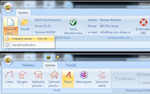 |
2. Nyní se na nástrojové liště objeví nástroje určené pro editaci písmen.
Vyberte typ Digitalizované písmo [A] (později můžete také vyzkoušet True Type Font - Truetypové fonty) - zde je větší výběr fontů ale pozor- jejich vykreslení chvíli trvá, je třeba počkat.
Dál nastavte barvu nitě, kterou chcete vyšívat [B].
Vyberte druh fontu z knihovny fontů [C].
Vložte text do textového pole [D] a pak stiskněte Enter. Výšivka se zadaným textem se vytvoří.
POZOR – ne všechny fonty umí česká písmena, je proto třeba z fontů vybírat tak dlouho, až najdete font, který má celou sadu písmen. Pokud font např. písmeno Š nezná, text se nevytvoří.
 |
3. Pokud si chcete prohlédnout vytvořený text detailně, můžete použít funkci lupy [A]. Dole máte nástroje na funkci lupy (po stisknutí ikony vyberte obdélník, který chcete zvětšit), další ikonka zvětší (nebo zmenší) výšivku tak, aby byly viditelné všechny objekty, zvětšovat lze i pomocí měřítka.
Vpravo [B] si můžete zobrazit Manažer objektů [C], kde vidíte jednotlivá písmena jako samostatné objekty.
 |
4. Chcete-li změnit rozložení textu, vyberte na záložce Nápis položku Uspořádat [A] a vyberte si z nabízených možností.
Když máte vybráno, sada úchytů na pracovní ploše vám umožní transformovat vzor tak, abyste získali myšlený tvar. [B]
V současné verzi fungují pouze šedé možnosti, žluté nereagují.
 |
5. Také jednotlivá písmena vzoru mohou měnit své pozice nebo velikosti použitím úchytů.
Úchyt [A] mění velikost, úchyt [B] posouvá písmeno svisle a úchyt [C] posouvá písmeno vodorovně bez toho, abyste měnili tvar rozložení textu.
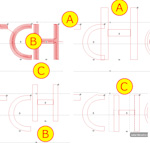 |
6. V každém okamžiku editace můžete měnit vlastnosti stehu použitím ikonky Typ stehu [A].
Zde můžete nastavit například hustotu stehu, podšití nebo obšití písmen.
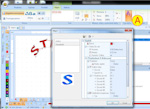 |
7. Jakmile je text pro vyšití připraven podle vašich představ, můžete ho uložit – Uložit jako [A] pro pozdější další editaci ve formátu DSG (nejvhodnější formát pro další editaci vzorů – obsahuje všechny křivky a detaily a výšivka lze znovu editovat)
POZOR – první uložení souboru musí být Uložit jako... Soubor doporučujeme uložit již při editaci, abyste neztratili rozpracovanou výšivku.
POZOR – název souboru včetně všech složek, v nichž se nachází, zadávejte bez diakritiky (bez háčků a čárek, vykřičníků a podobných znaků). Jinak s ukládáním nebo exportem může mít Era problémy a ani vyšívací stroje nemají diakritiku rády.
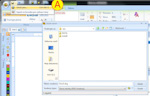 |
8. Abyste mohli výšivku uložit i ve formátu vhodném pro váš vyšívací stroj, je dobré tento stroj vybrat. Klikněte na záložce Výšivka na volbu Rámečky. Vyberte typ stroje a velikost vyšívacího rámečku.
Pokud svůj rámeček nenajdete, vložte ho jako nový do Databáze rámečků.
Výběr stroje a rámečku ale není nezbytně nutný.
 |
9. Nyní můžete výšivku exportovat do formátu vhodného pro váš vyšívací stroj – pod ikonkou diskety vyberte Export ve formátu pro vyšívací stroj a výšivku uložíte na disk. Můžete ji také rovnou uložit na USB flash disk, na kterém ji budete přenášet do vyšívacího stroje, pokud váš stroj tuto možnost nabízí.
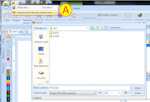 |
A takto to potom vypadá vyšité na tepláky :) ... podkládala jsem netkanou textilií Novofix v černé barvě. Novinka je, že trhací papír už máme i v černé barvě jak nažehlovací, tak nenažehlovací.
 |
 |
 |
Návody jak pracovat se softwarem Era budou pokračovat celým seriálem, takže se brzy můžete těšit na další kapitolu.
Krásný den
Lenka
Vaše komentáře k projektu
Číst a psát komentáře mohou pouze registrovaní uživatelé. >> registrovat >>Další nápady, návody, projekty:

Software Era Express - české písmo
Návod na tvorbu českých nápisů ve verzi Express. V článku najdete pár tipů i pokud používáte jinou verzi Ery :)
shlédnuto: 8063x,
komentářů: 9
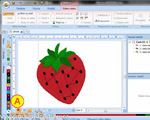
Software Era - jak upravovat existující výšivky
jak stažené výšivky zmenšit, zvětšit nebo narovnat do rámečku?
shlédnuto: 5092x,
komentářů: 1

Software Era - jak na autodigitalizaci
Software Era Stitch má opravdu pokročilé nástroje na vytváření výšivek přímo z obrázků. Stačí použít pár triků a můžete vyšívat
shlédnuto: 4759x,
komentářů: 2

Software Era - jak na tvorbu výšivek
v softwaru Era si můžete vytvářet i vlastní výšivky.
shlédnuto: 5629x,
komentářů: 3







